如何在MacOS上的 Launchpad(程序坞)中添加丢失的应用
时间:2021.11.21分类:Mac常见问题
如何在MacOS上的程序坞中添加丢失的应用?具体操作如下:
1、先Mac桌面,回到桌面,然后点击左上角的访达菜单栏 “前往”,如图:
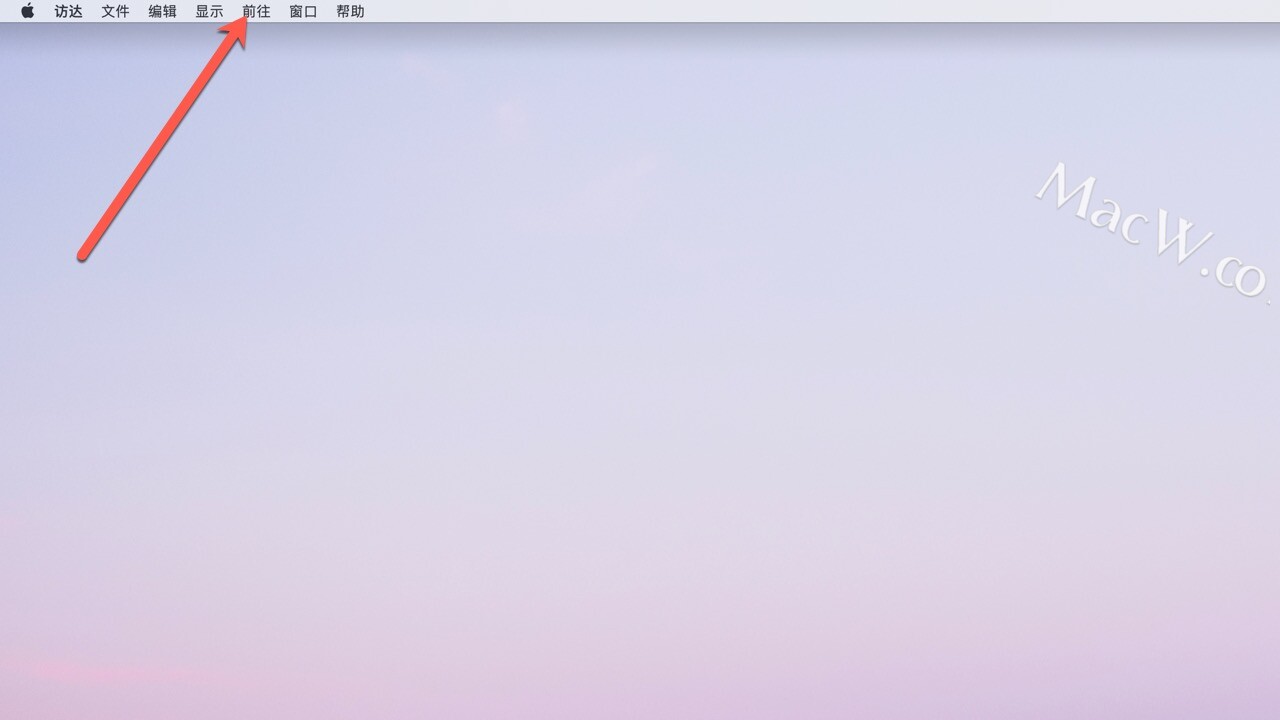
2、按住键盘上的 Option键 , “前往” 下面会出现一个 “资源库”,点击 “资源库”,如图:
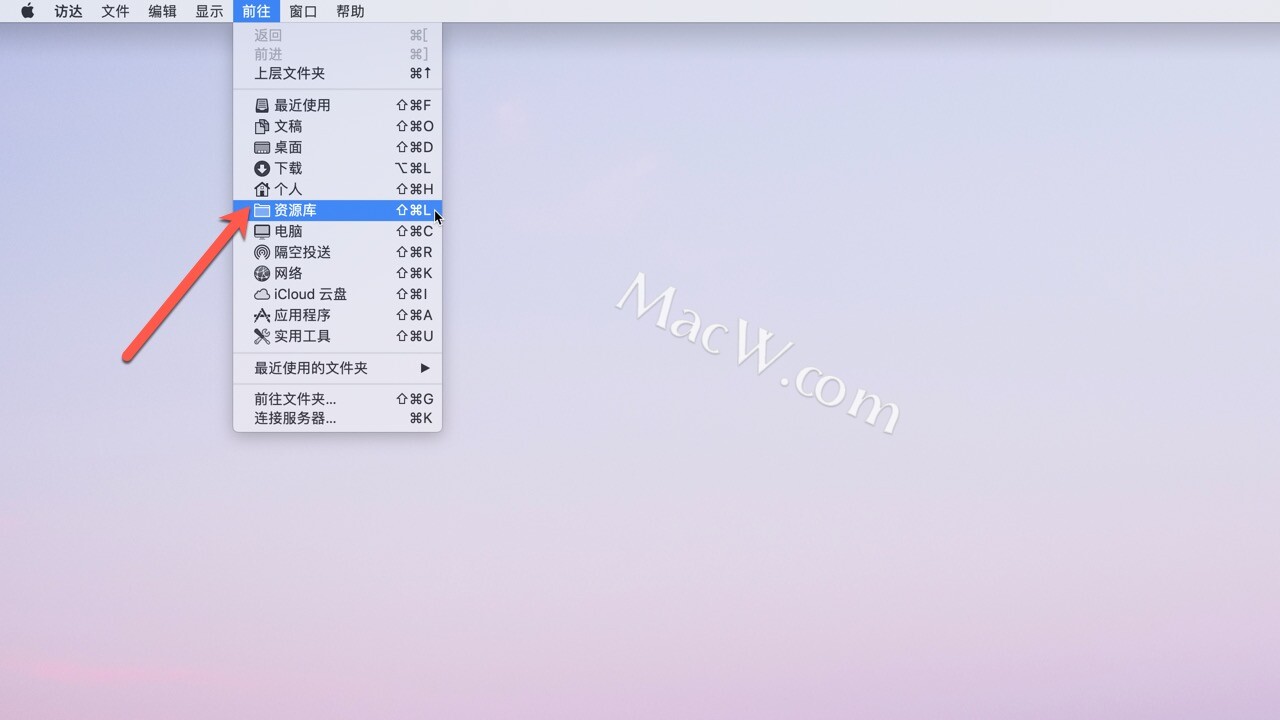
3、接下来,双击打开 Application Support文件夹,如图:
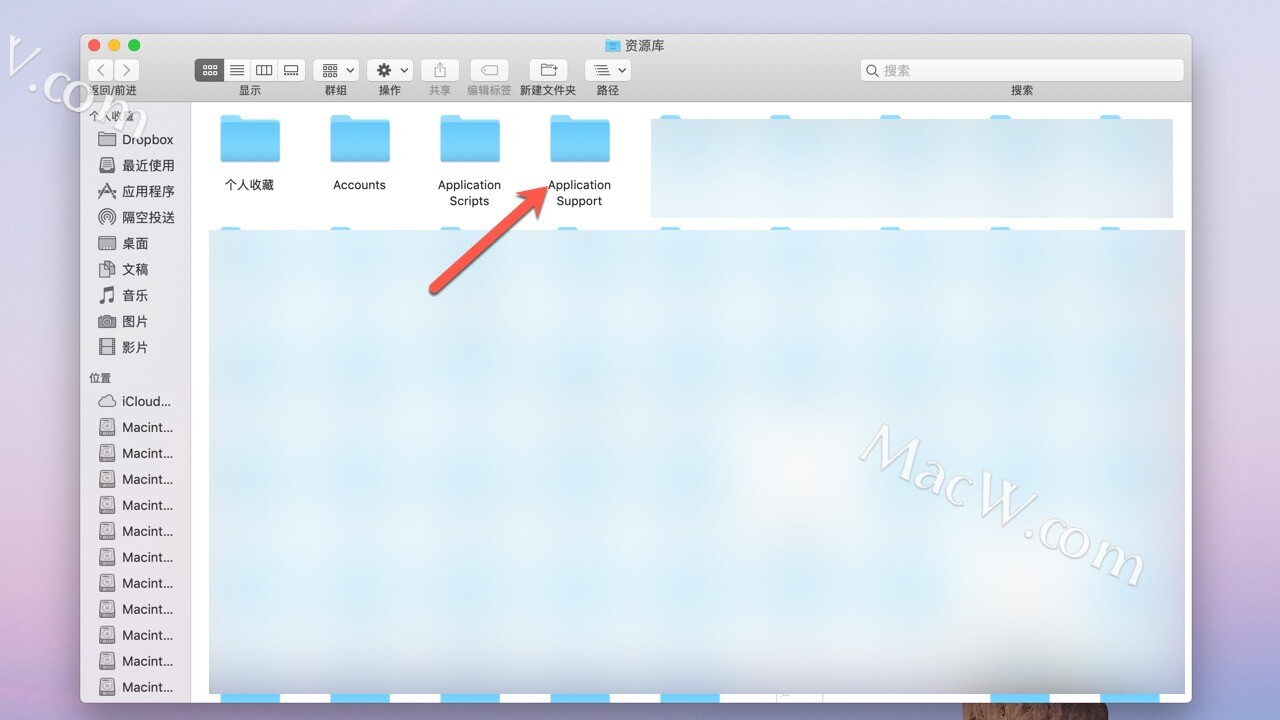
4、双击打开Dock文件夹,如图:
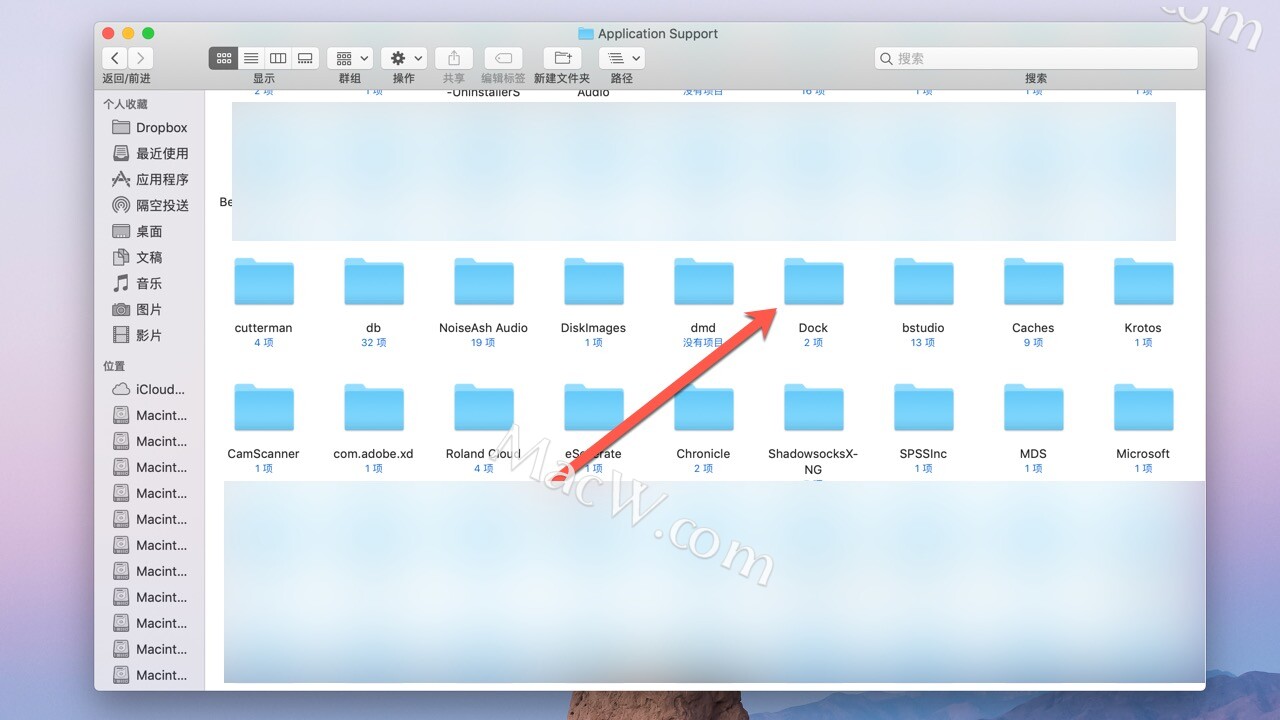
5、然后,你会看到里面有.db结尾格式的文件,如图:
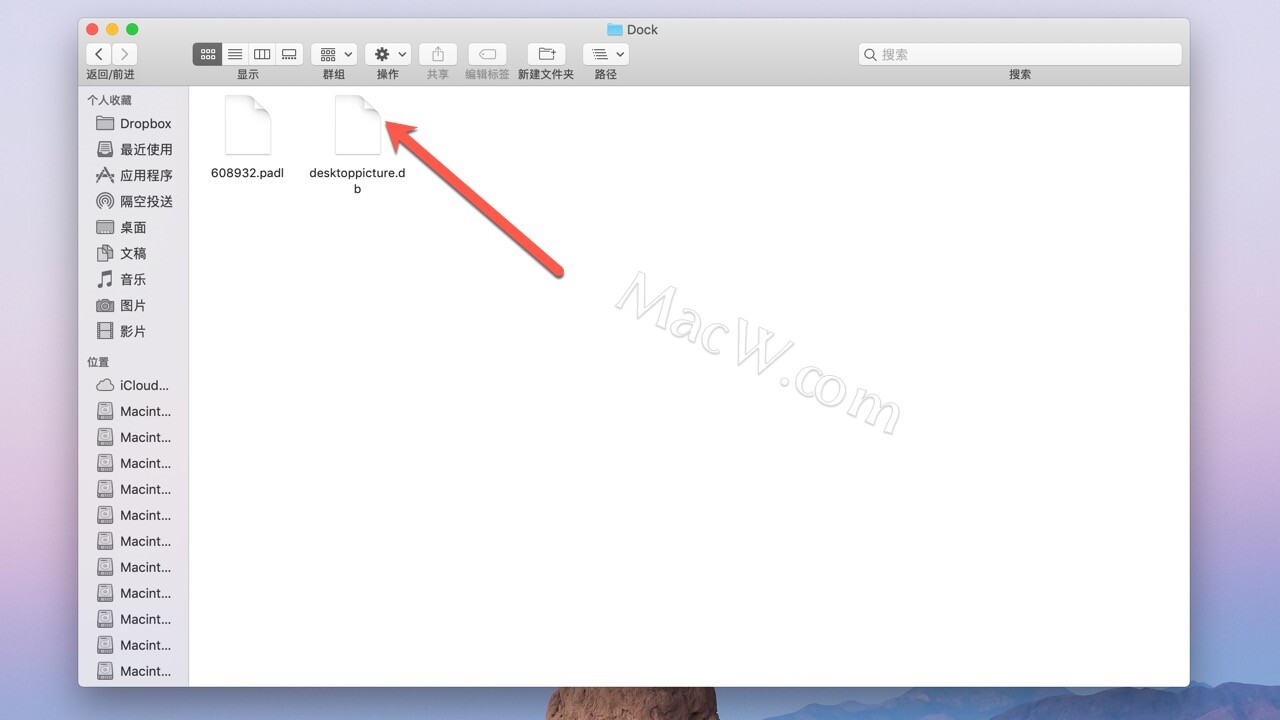
6、把.db结尾的文件拖到垃圾箱删除。
7、最后,重启下电脑就好了,赶快试试看吧。
相关文章
Mac os如何添加删除程序坞上的应用软件
苹果Mac电脑底部或边栏导航被称为“程序坞”或“码头”,如果是经常使用的软件可以放到这个程序坞上面,然后点击对应的应用图标即可启动软件了,如果我们不再需要该如何从Mac程序坞删除软件呢?
浏览:375次更新:2020-01-14
苹果电脑新手指南:什么是Dock程序坞
很多MAC用户刚刚接触苹果电脑会非常不习惯 ,例如常说的Dock程序坞是什么?有什么用?可能还不是特别了解。今天小编就介绍一下MAC OS的程序坞。
浏览:97次更新:2020-06-09
如何修复 Mac 上“未找到 AirPrint 打印机”的错误
AirPrint 是 Apple 的专有技术,可以通过无线方式从您的 iPhone、iPad 和 Mac 打印内容,而无需安装额外的软件或驱动程序。如果您遇到“未找到 AirPrint 打印机”错误,可以参考以下文章来解决。
浏览:55次更新:2021-12-16
